오늘은 PC로
정부24 사이트에서 주민등록표등본(초본) 의
원초본을 3자제출 로 보내는 방법에 대해서 알아보겠습니다.
이 방법을 이용하시면 무료로 원초본을 발급하실 수 있습니다.
※ 미리 공인인증서를 미리 준비해두셔야 합니다.
초본과 원초본의 차이를 궁금해 하시는 분들이 많아 설명을 좀 드리고 넘어갈게요.
초본은 현주소와 개명이력 등이 확인됩니다.
원초본은 이전주소, 현주소, 개명이력, 병역기록 등이 확인됩니다.
이런 차이 때문에 금융사에서는 원초본을 요청하고 있습니다.
네이버 메인화면에서 정부24 입력해서 검색을 합니다.
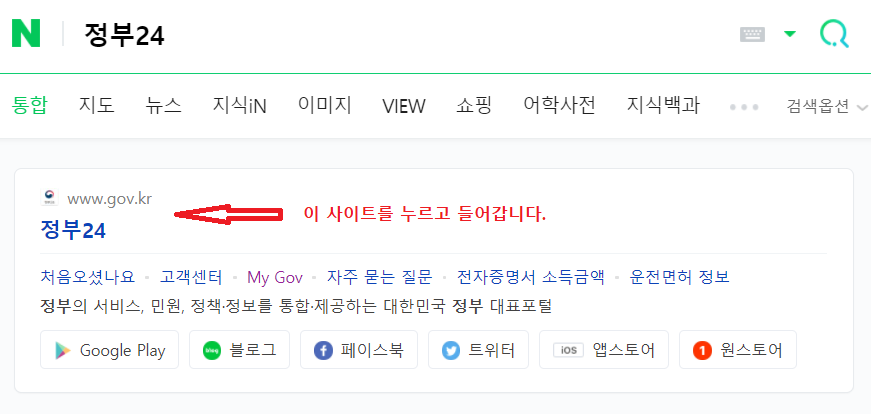
사이트 중간즈음에 보시면
주민등록등본(초본) 이라는 메뉴가 자주찾는 서비스라고 나옵니다.
"주민등록등본(초본)" 을 누르고 들어갑니다.
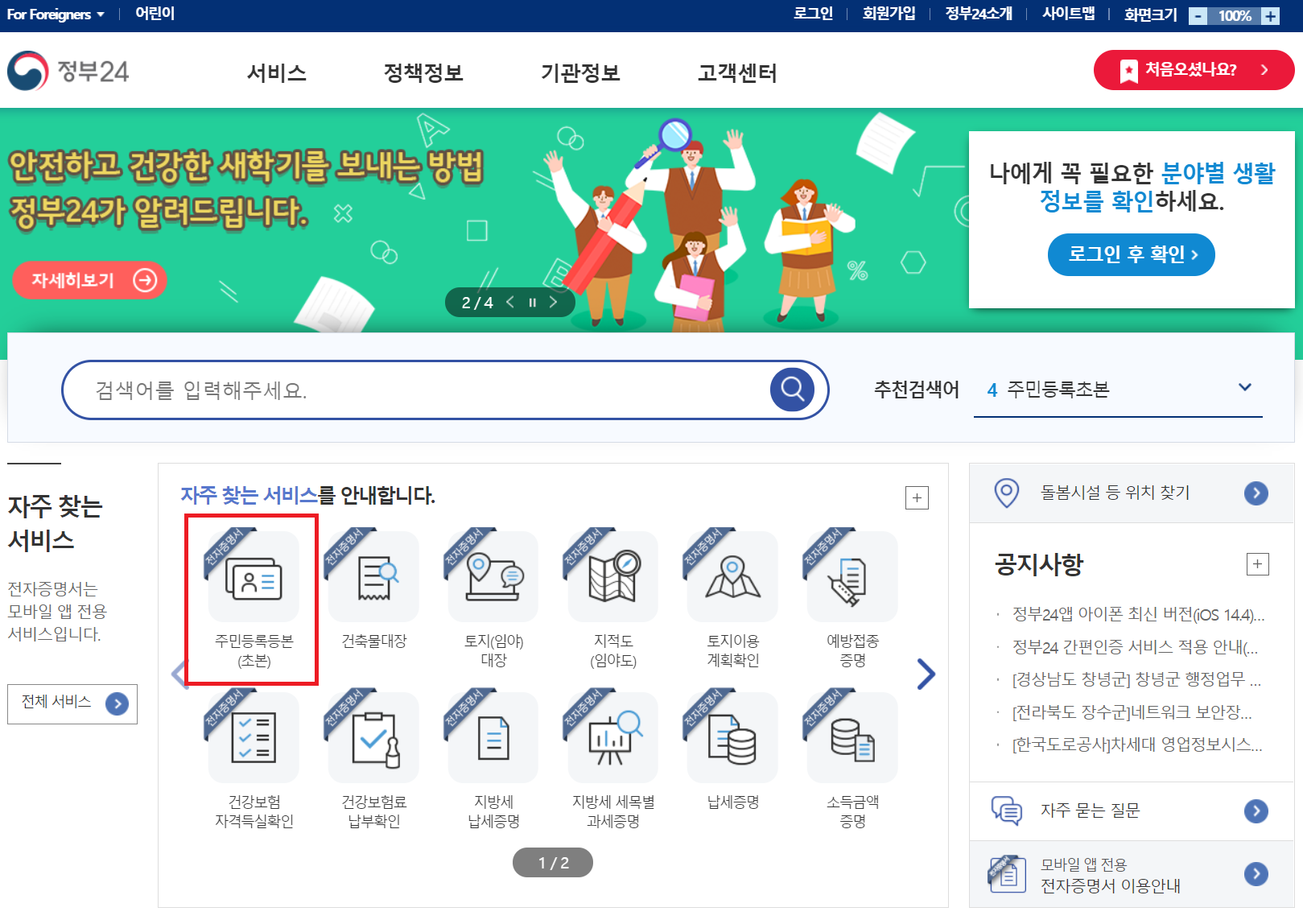
민원신청 안내 및 신청 메뉴가 나옵니다.
신청하기 버튼을 누르고 들어가시면 됩니다.
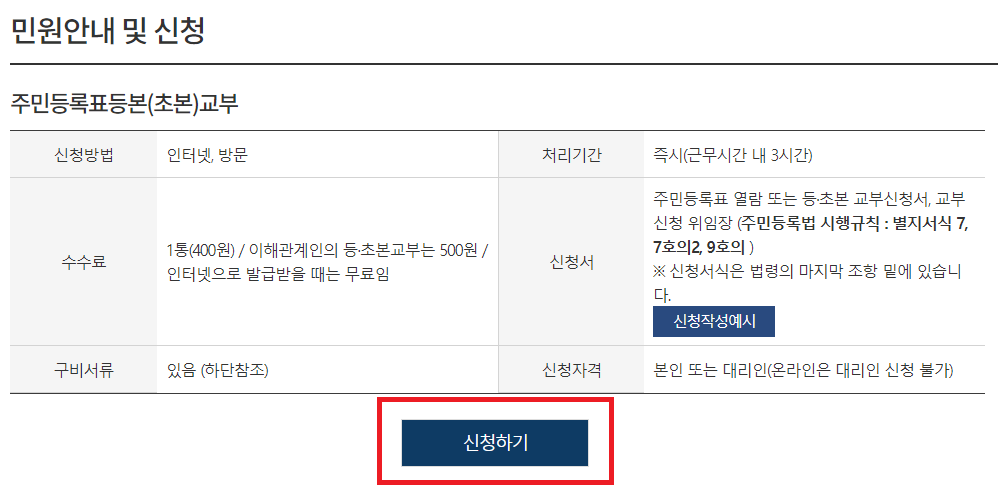
회원, 비회원 의 자격으로 각각 신청을 선택할 수 있습니다.
회원의 경우는 로그인을 하고 들어가시면 됩니다.
비회원의 경우는 개인정보 몇가지를 추가로 입력하시면 됩니다.
아직 방법을 모르는 분들의 내용이니 당연히 비회원이실거라고 생각하고 비회원의 내용으로 신청하는 방법을 설명해드릴게요.
비회원 신청하기 버튼을 누릅니다.

비회원으로 신청하게 되면 나오는
"개인정보 수집 및 고유식별정보 수집 이용동의" 항목입니다.
둘 다 "동의합니다" 클릭합니다.
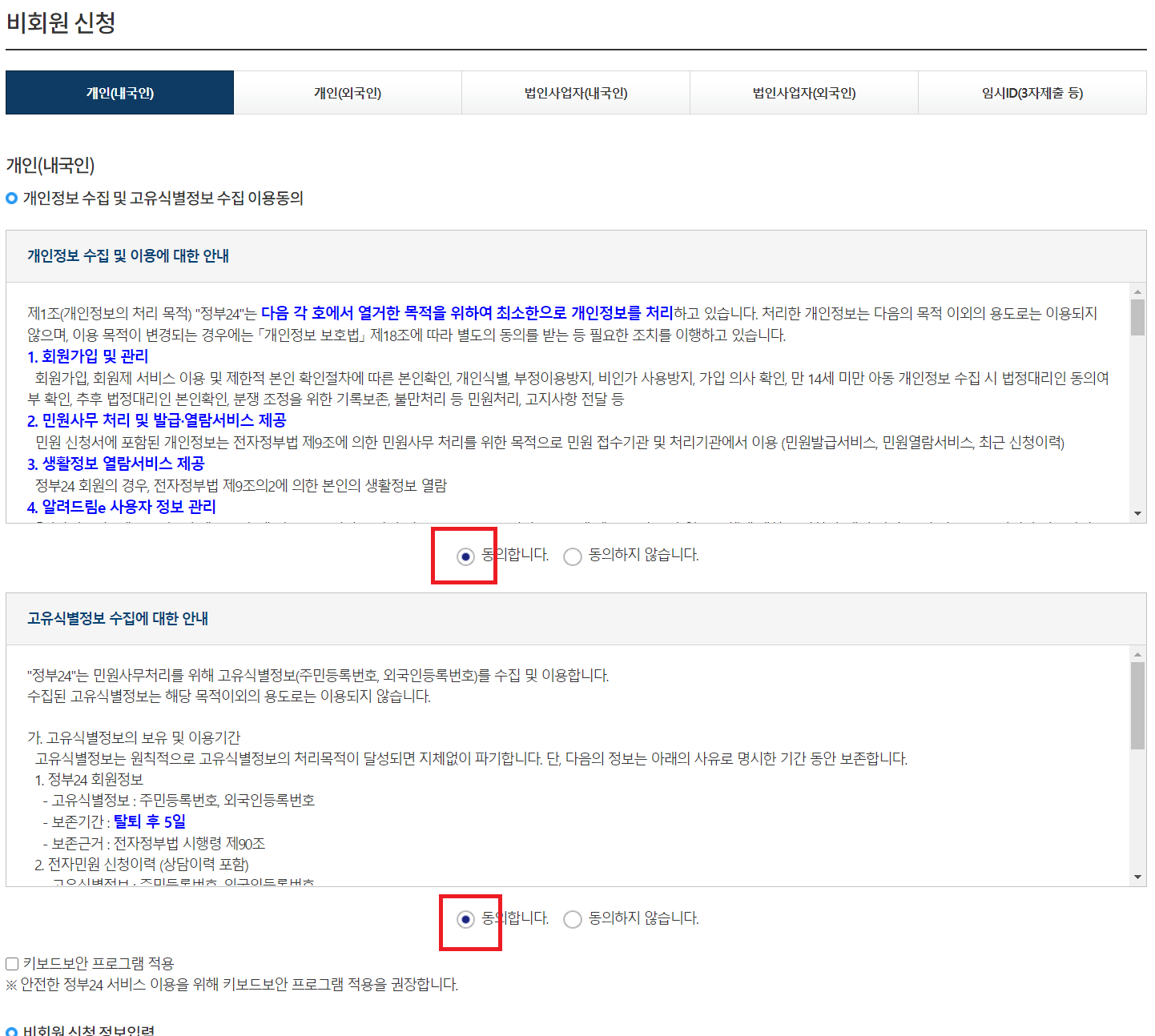
아래로 내려보시면 비회원 신청정보입력 메뉴가 나옵니다.
본인의 개인정보를 입력해주시면 됩니다.

확인 버튼을 누르면 아래와 같은 화면으로 넘어갑니다.
상단에 주민등록표등본이 하얗게 기본으로 되어있습니다.
이걸 #주민등록표초본 을 눌러주세요.

상단의 하얀색이 주민등록표등본에서 주민등록표초본으로 변경되었습니다.

이 아래 화면부터가 가장 중요한 내용입니다.
주민등록번호 뒷자리 포함과 미포함의 차이가 이곳에서 선택하는대로 적용됩니다.
지금 보여드리는 화면은
전체포함 + 주민등록번호 뒷자리 미포함 의 내용으로 출력을 합니다.
빨간색 체크된 곳을 전부 한번씩 눌러주시면 됩니다.
마지막으로 온라인발급(제3자제출)을 선택하세요.

온라인발급(제3자제출)을 신청하기 위해서는
받으실 분의 아이디 + 성명 + 연락처 를 입력해야 합니다.
받으실 상대방에게 물어보시면 확인하실 수 있습니다.
3가지를 전부 입력하신 뒤에 확인버튼을 누르세요.

확인버튼을 누르시면 아이디등은 사라지고, 수신인 성명에 상대방의 이름이 나타나게 됩니다.
등록 버튼을 클릭하시면 됩니다.

완료가 되면 아래와 같은 화면이 다시 나옵니다.
#민원신청하기 버튼을 클릭하시면 상대방에게 초본이 발송되는거에요.
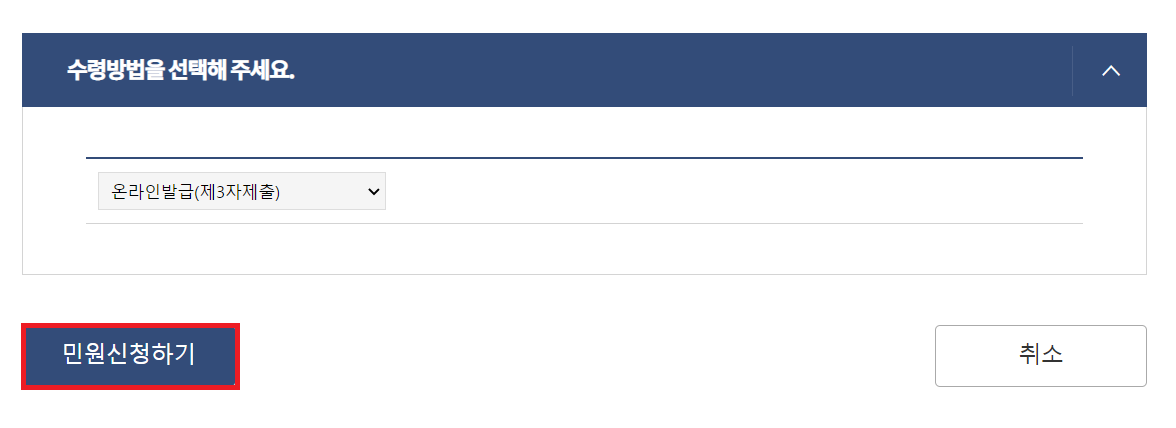
오늘은 PC에서 #정부24 사이트로 들어가서 #주민등록표등본(#초본) 의 #원초본 을 #3자제출 로 보내는 방법에 대해서 알아봤습니다.
도움이 되셨기를 바라겠습니다. ^^
'대출공지사항' 카테고리의 다른 글
| 새여성시대(태강) - 여성대상 신상품 런칭안내 19-04-15 (0) | 2019.04.15 |
|---|---|
| 러시담보(아파트) -한도/기준 완화 예정안내 (0) | 2019.03.25 |
| 액트캐시(전월세) 신상품 런칭안내 (0) | 2019.02.28 |
| 산와머니 - 한시적 업무중단 안내 (0) | 2019.02.27 |
| 그대드림(전월세 및 상가) - 기준 완화 안내 (0) | 2019.02.26 |

댓글